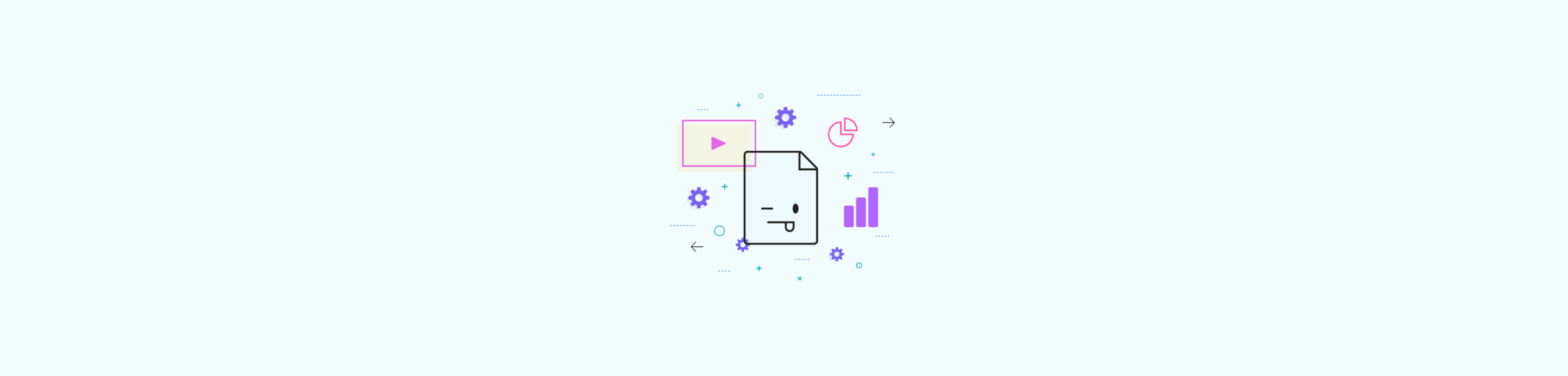- Kompresimi nativ i PowerPoint-it (Dritaret) zvogëlon videot dhe audion me profilet 1080p, 720p dhe 480p.
- Optimizoni imazhet: Hidhni të dhënat e modifikuara, ulni DPI-në, hiqni zonat e prera dhe mos i ngulini fontet e plota.
- Alternativa si Smallpdf dhe AnyMP4 ju lejojnë të kompresoni jashtë PowerPoint dhe të bëni përpunim në grup.
- Eksporti në PDF Është një mënyrë e shpejtë për të ndarë prezantime të lehta pa humbur dizajnin.
Kur një prezantim në PowerPoint fillon të bëhet shumë i madh, ndarja e tij me anë të email-it ose zhvendosja e tij midis kompjuterëve bëhet paksa bezdisëse; Lajmi i mirë është se ka disa mënyra të besueshme për të kompresoni video, audio dhe imazhe pa e prishur dizajnin.
Në këtë udhëzues, ne kemi mbledhur dhe rishkruar elementët më të dobishëm të teksteve shkollore më të mira mbi këtë temë, në mënyrë që të keni gjithçka në majë të gishtave: kompresimin nativ të PowerPoint në Windows, zvogëlimin e madhësisë së imazhit, rregullime që shkurtojnë megabajt dhe alternativa online dhe desktopi kur keni nevojë për më shumë kontroll. Qëllimi është që luajtja të jetë e qetë dhe skedari sa më i lehtë të jetë e mundur..
Çfarë do të thotë të kompresosh multimedia në PowerPoint dhe kur ta përdorësh atë?
PowerPoint përfshin një sistem për të zvogëluar madhësinë e elementëve të integruar (video dhe audio), gjë që përmirëson performancën e riprodhimit dhe kursen hapësirë në disk; Kjo veçori e kompresimit të medias ekziston në PowerPoint për Windows, por nuk është e disponueshme në mushama as në versionin web.
Është e përshtatshme ta aplikoni kur keni futur klipe me një rezolucion më të lartë se sa ju nevojitet vërtet ose kur prezantimi fillon të veprojë me shpejtësi në ekipet më pak të fuqishme; Kompresimi rregullon cilësinë dhe rezolucionin e videos dhe audios për ta bërë gjithçka më të durueshme..
Një detaj i rëndësishëm për t'u mbajtur mend: kur kompresoni video të caktuara të ngulitura, PowerPoint mund të heqë këngë të bashkangjitura si p.sh. titra të integruara ose audio alternative; Nëse klipi juaj i përfshin ato dhe janë thelbësore, merrni në konsideratë mbajtjen e një kopjeje të origjinalit ose përdorimin e një alternative të jashtme që i ruan ato këngë..
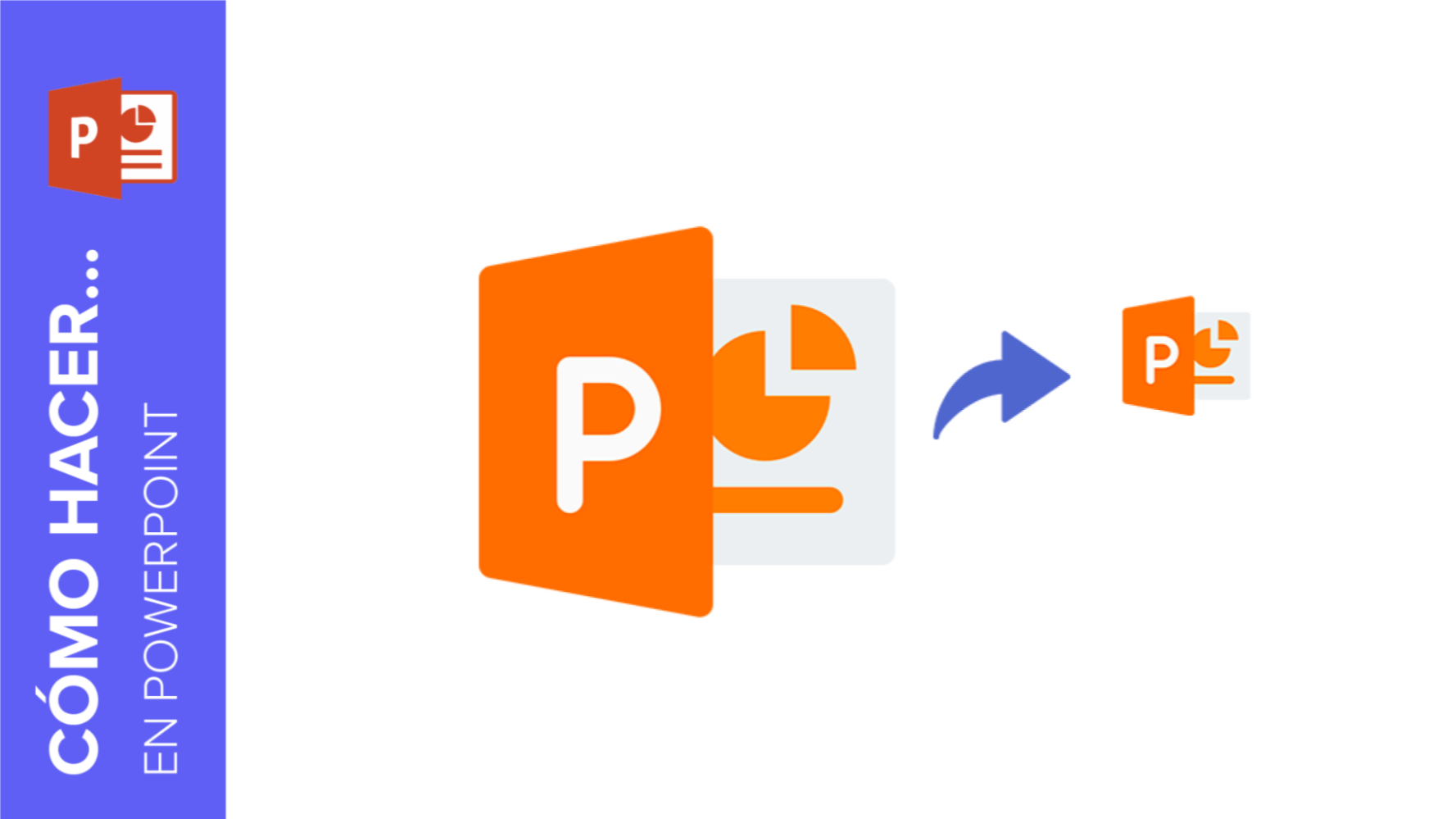
Si të kompresoni videot dhe audion direkt nga PowerPoint (Windows)
Nëse e keni tashmë prezantimin gati dhe thjesht duhet të lehtësoni klipet e futura, vetë programi e bën punën më të lehtë me një asistent shumë të thjeshtë; Këto janë hapat për të ekzekutuar kompresimin nativ:
- Hap prezantimin dhe fut Skedar> Informacion.
- Klikoni mbi Kompreso medianPowerPoint do t'ju tregojë disa nivele të rezultatit.
- Zgjidhni profilin që preferoni: Cilësi e plotë HD (1080p), HD (720p) o Standard (480p)Sa më e ulët të jetë rezolucioni, aq më i madh është kursimi i hapësirës.
- Do të hapet një dritare me shiritin e progresit dhe kur të keni mbaruar do të jeni në gjendje mbylleni atë për të aplikuar ndryshimet gjatë gjithë prezantimit.
Kini kujdes me paralajmërimin që tregon PowerPoint sepse nuk është i parëndësishëm: kompresimi mund të fshijë titra këngë audio të integruara dhe shtesë brenda të njëjtit skedar; Nëse keni nevojë për to, merrni në konsideratë kompresimin e videos së pari me një mjet të dedikuar dhe më pas integrimin e rezultatit..
Zvogëloni peshën e imazheve të prezantimit
Imazhet janë shpesh fajtorët kryesorë të madhësisë së tepërt të një PPT-je, veçanërisht nëse keni ngjitur foto me rezolucion të lartë ose pamje të ekranit të paoptimizuara; Kompresimi i tyre nga vetë ndërfaqja e PowerPoint është i shpejtë dhe efektiv..
Metoda direkte nga zona e redaktimit: klikoni dy herë mbi çdo imazh për të hapur formatin kontekstual dhe përdorni opsionin Kompreso imazhet; në kutinë e dialogut:
- Markë Të gjitha imazhet në dokument për të aplikuar veprimin në të gjithë skedarin.
- Activa Kompreso imazhet y Fshi zonat e prera (zonat e padukshme gjithashtu zënë hapësirë).
- Zgjidhni një rezolucion të përshtatshëm, për shembull Uebi ose ekrani nëse nuk do të projektoni në format të madh.
Rrugë alternative nga ruajtja: shko te Skedari > Ruaj si… dhe, në kuti, hapni menunë Tools (sipër djathtas) për të aksesuar Kompreso imazhet; Kjo shkurtore ju lejon të optimizoni pak para krijimit të një kopjeje të re.
Këshillë praktike: Është një ide e mirë ta ruani rezultatin me një emër tjetër në rast se diçka nuk del siç e prisnit, kështu që mbani versionin origjinal; Në skenarë rishikimi ose printimi, të kesh të dy versionet të jep fleksibilitet.
Cilësimet globale që shkurtojnë megabajt pa ndikuar në dizajn
Përtej kompresimit të imazhit pas imazhi, PowerPoint ka preferenca që ndikojnë në të gjithë dokumentin dhe ju ndihmojnë të mbani të ulët madhësinë e skedarit; Këto ndryshime janë veçanërisht të dobishme nëse modifikoni shumë foto brenda prezantimit.:
Hiq të dhënat e redaktimit të imazhit dhe ul rezolucionin e parazgjedhur
Si parazgjedhje, kur prisni ose rregulloni një foto, PowerPoint e ruan origjinalin në mënyrë që ta zhbëni; kjo rrit hapësirën e ruajtjes nëse keni bërë shumë rregullime. Për ta shmangur këtë, shkoni te Skedari > Opsionet > Të avancuara dhe në seksion Madhësia dhe cilësia e imazhit:
- Activa Hidhni poshtë të dhënat e redaktimit (Nuk do të jeni më në gjendje ta riktheni foton në gjendjen e saj fillestare në atë skedar, por kursimet janë të dukshme.)
- Sigurohu Mos i kompresoni imazhet në skedar është i pazgjidhur, përndryshe nuk do të zbatohet asnjë optimizim.
- En Rezolucioni i parazgjedhur, zgjidhni 150 dpi ose më pak nëse prezantimi do të shihet në ekran ose do të dërgohet me email.
Zvogëloni madhësinë e fonteve të integruara
Për ta bërë PPT-në tuaj të duket njësoj në kompjuterët që nuk i kanë fontet tuaja, mund t'i integroni fontet, por kjo e bën skedarin më të madh; minimizoni ndikimin duke futur vetëm karakteret e përdorura:
- Hyni brenda Skedari> Opsionet> Ruaj.
- En Ruani besnikërinë kur ndani këtë prezantim, markë Vendos fontet në skedar dhe aktive Vendosni vetëm karakteret e përdorura.
Në këtë mënyrë kurseni hapësirë dhe ruani pamjen e tekstit gjatë ndarjes; Nëse punoni me familje shkronjash të rënda ose shumë variante, ulja e peshës është shumë e dukshme..
Mjete online dhe desktop për të shkuar përtej PowerPoint-it
Ka raste kur është e përshtatshme të kompresohet jashtë PowerPoint-it: për shembull, kur dëshironi kontroll të imët mbi bitrate-in, formatin ose kur duhet të përpunoni grupe skedarësh; Këto opsione mbulojnë gjithçka nga zgjidhje falas në shfletues deri në komplete të plota për desktop.
Kompresoni prezantimet me Smallpdf (në shfletues)
Smallpdf lejon Filloni të kompresoni prezantimet falas dhe pa krijuar një llogariJu hyni në mjetin e tyre, ngarkoni PPT-në dhe kaq. Procesi i tyre së pari e transformon prezantimin në një PDF dhe më pas zbaton teknika kompresimi që zbulojnë modele të përsëritura dhe i zëvendësojnë ato me identifikues më kompaktë; Kjo qasje zvogëlon madhësinë duke e mbajtur dizajnin sa më besnik të jetë e mundur..
Sipas shërbimit të tyre, paraqitja dhe tipografia duhet të mbeten praktikisht të njëjta me origjinalin; nëse dëshironi garanci maksimale me fontet, në PowerPoint mundeni fontet e integruara siç e shpjeguam më sipër për të shmangur zëvendësimet; Kjo ndihmon që rezultati të jetë më i qëndrueshëm.
Kompresori pranon skedarët e Microsoft Office dhe gjithashtu imazhe JPG, dhe mund ta përsërisni procesin sa herë që ju nevojitet nëse keni prezantime të shumëfishta; ata që kanë nevojë për rrjedhë masive kanë një plan Pro me kompresim batch dhe paketim automatik ZIP, plus një periudhë prove falas 7-ditore; Nëse punoni vazhdimisht me prezantime, kursimet e kohës janë të konsiderueshme..
Smallpdf krenohet se u shërben miliona përdoruesve në muaj dhe përdor softuer të besueshëm për të konvertuar, modifikuar dhe kompresuar; si gjithmonë me shërbimet online, Vlerësoni politikat e privatësisë së organizatës suaj përpara se të ngarkoni materiale të ndjeshme..
Reduktoni videot pa PowerPoint: Kompresori i videos online AnyMP4
Nëse pengesa juaj janë klipet që do të futni, kompresimi i tyre paraprak me një mjet në internet shmang surprizat në PPT-në përfundimtare; Kompresori Video Online AnyMP4 është falas, i lehtë dhe funksionon nga shfletuesi.
- Zvogëloni madhësinë me Teknologji kompresimi me një klikim dhe efikase.
- Mbështet një listë të mirë formatesh: MP4, MOV, WMV, M4V, MKV, Ndër të tjera.
- Ju lejon të rregulloni shpejtësia e biteve, rezolucioni dhe formati për të balancuar cilësinë dhe peshën.
- Nuk vendos një kufi të rreptë të madhësisë së skedarit gjatë ngarkimit; i dobishëm për video të gjata.
Përdorimi bazë: hyni në faqen e internetit, shtypni Filloni kompresorin falas Për të ngarkuar videon, lëvizni rrëshqitësin e madhësisë ose shënoni përqindjen e dëshiruar, rregulloni formatin, shpejtësinë e bit-eve dhe rezolucionin nëse dëshironi dhe konfirmoni me Ngjesh; Kur të keni mbaruar, do të merrni skedarin e optimizuar në dosjen tuaj të parazgjedhur..
Kompreso dhe modifiko me AnyMP4 Video Converter Ultimate (Desktop)
Kur preferoni një aplikacion gjithëpërfshirës për desktop, AnyMP4 Video Converter Ultimate ofron një kompresor video me kontroll të imët dhe veçori shtesë redaktimi (prit, rrotullo, rregullo audion, zbato efektet, etj.).
Hapat e shpejtë: Instaloni dhe hapni programin, shkruani Kutia e mjeteve > Kompresori i videos, shtoni klipet tuaja me butonin +, vendosni madhësinë me fushën Madhësi ose rrëshqitësin dhe, nëse është e nevojshme, ndryshojeni atë formati, rezolucioni dhe shpejtësia e biteve; para përpunimit, zgjidhni dosjen e daljes me Mbani në… dhe shtypni Ngjesh; procesi është i shkathët dhe i sigurt.
Nëse do ta digjni prezantimin edhe në DVD, këto lloj mjetesh mund t'ju ndihmojnë kompresoni përmbajtjen e diskut në mënyrë që të përshtatet në mes pa ndonjë humbje të dukshme; Planifikimi i kompresimit para krijimit shpesh shmang ri-kodifikimet e panevojshme..
Suita të tjera të njohura
Ekzistojnë softuerë si Wondershare UniConverter Përqendrohet në kompresim me humbje minimale të cilësisë dhe transmetim në grup; propozimi i tij është interesant kur menaxhoni shumë pjesë multimediale dhe dëshironi profile të paracaktuara. Zgjidhni aplikacionin që i përshtatet më së miri rutinës suaj dhe politikave të kompanisë suaj.
Më shumë mënyra për të përmirësuar PPT-në tuaj pa i komplikuar gjërat
Ndonjëherë, për ndarjen ose arkivimin, gjëja më praktike është transformimi i prezantimit në një dokument të lehtë; Eksportimi në PDF zvogëlon peshën dhe e mban përmbajtjen statike perfekte për dërgim..
Për ta bërë këtë, shkoni te Skedari > Ruaj si PDF të Adobe-sNëse nuk e keni atë integrim, përdorni Skedar> Ruaj si dhe zgjedh PDF në menynë zbritëse të llojit; në dritaren e opsioneve mund të rregulloni cilësinë e daljes; Është një format ideal për shpërndarje dhe shmang ndryshimet e padëshiruara..
Ju lutemi vini re se shtigjet e menusë mund të ndryshojnë pak në varësi të versionit (për shembull, në Zyra 365 Ka ndryshime të vogla, kështu që nëse vini re ndryshime në ndërfaqen tuaj, ju lutemi konsultohuni me ndihmën zyrtare për versionin tuaj; Rezultati përfundimtar, megjithatë, do të jetë një skedar dukshëm më i lehtë..
Si shtesë, Microsoft mirëmban udhëzues për zvogëloni madhësinë në Excel dhe Fjalë gjë që mund të jetë shumë e dobishme nëse punoni me dokumente të mëdha në mjete të tjera; Krijimi i një rrjedhe pune të optimizimit të qëndrueshëm kursen kohë në planin afatgjatë.
Këshilla për cilësinë dhe përputhshmërinë për të luajtur video dhe audio
Kompresimi nuk është gjithçka: zgjedhja e formateve dhe parametrave të duhur siguron luajtje të qetë në pajisje të ndryshme; Mësohuni të përdorni kodekët e zakonshëm (H.264/AAC) dhe rezolucionet e harmonizuara me projektorin ose ekranin e synuar.
Nëse do të prezantoni në dhoma të ndryshme, testoni riprodhimin paraprakisht dhe sillni kopje rezervë në një kujtim USB ose në renë kompjuterike; gjithashtu, çaktivizon përshpejtimin e hardware nëse zbuloni çështje të pajtueshmërisë dhe kontrolloni drejtuesit e kartave grafike; Këto gjëra themelore parandalojnë frikësimin në kohë reale.
Shkrimtar i apasionuar pas botës së bajteve dhe teknologjisë në përgjithësi. Më pëlqen të ndaj njohuritë e mia përmes shkrimit, dhe kjo është ajo që do të bëj në këtë blog, duke ju treguar të gjitha gjërat më interesante në lidhje me pajisjet, softuerin, harduerin, tendencat teknologjike dhe më shumë. Qëllimi im është t'ju ndihmoj të lundroni në botën dixhitale në një mënyrë të thjeshtë dhe argëtuese.